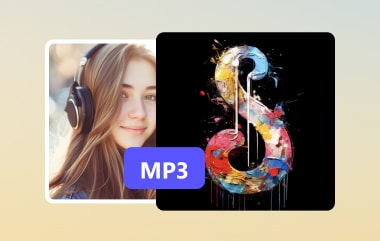Việc ghép các tệp âm thanh là một bước quan trọng trong nhiều dự án, từ việc tạo danh sách phát nhạc đến việc trộn các hiệu ứng âm thanh cho video. Bạn cần ghép tất cả chúng lại với nhau để tạo thành một bản nhạc mượt mà. Trong hướng dẫn này, chúng tôi sẽ chỉ cho bạn nhiều phương pháp khác nhau để hợp nhất âm thanh files. Bạn sẽ tìm thấy một giải pháp dễ dàng ở đây, cho dù trên máy tính, thiết bị di động hay làm việc mà không cần kết nối internet. Sẵn sàng kết hợp các bản nhạc âm thanh của bạn? Không cần thảo luận thêm, chúng ta hãy bắt đầu!
Phần 1: Cách kết hợp âm thanh với chất lượng âm thanh tốt nhất
Bạn đang làm việc trên một dự án mà bạn cần kết hợp nhiều đoạn âm thanh thành một bản nhạc. Vấn đề là các tệp ở các định dạng khác nhau như MP3, FLAC và WAV và bạn muốn chúng khớp với nhau một cách hoàn hảo. Một chương trình mạnh mẽ có sẵn trên Windows và Mac có thể giúp bạn kết hợp âm thanh là AVAide Video Converter.
Với AVAide Video Converter, bạn có thể dễ dàng hợp nhất nhiều tệp âm thanh tùy theo nhu cầu. Nó hỗ trợ nhiều định dạng khác nhau, như MP3, AAC, FLAC, WAV, v.v. Sau khi nhập tệp âm thanh, bạn có thể sắp xếp chúng theo thứ tự mong muốn. Nó cũng cho phép bạn chọn một định dạng cho đầu ra cuối cùng. Thêm vào đó, bạn có thể tùy chỉnh cài đặt âm thanh, như tốc độ bit, kênh, bộ mã hóa và tốc độ mẫu, để có được độ rõ nét âm thanh tốt nhất. Quá trình hợp nhất diễn ra nhanh chóng, do đó bạn có thể nhận được kết quả cuối cùng ngay lập tức.
Bước 1Đầu tiên, hãy tải xuống và cài đặt AVAide Video Converter trên máy tính Windows hoặc Mac của bạn.

TẢI VỀ MIỄN PHÍ Đối với Windows 7 trở lên
 An toàn tải
An toàn tải
TẢI VỀ MIỄN PHÍ Dành cho Mac OS X 10.13 trở lên
 An toàn tải
An toàn tảiBước 2Chạy AVAide Video Converter. Như bạn thấy, bạn được chuyển hướng đến Bộ chuyển đổi phần. Bây giờ, nhấn vào + Thêm tập tin để thêm các tập tin âm thanh bạn muốn ghép.

Bước 3Sau khi các tập tin âm thanh được nhập, hãy kéo chúng lên và xuống để sắp xếp chúng theo thứ tự mong muốn của bạn. Sau đó, hãy đánh dấu kiểm bên cạnh Nhập vào một tệp Tùy chọn. Tùy chọn này là cần thiết để có một tệp bao gồm tất cả các tệp âm thanh bạn đã nhập.

Bước 4Nhấn vào Định dạng đầu ra menu thả xuống, hãy đến Âm thanhvà chọn một định dạng để xuất tệp âm thanh đã hợp nhất. Bạn có thể chọn MP3, AAC, AC3, WMA, WAV, AIFF, FLAC, v.v.

Bước 5Cuối cùng, nhấp vào Lưu vào và đặt đích đến cho các tệp âm thanh được hợp nhất. Sau đó, nhấp vào Chuyển đổi tất cả để bắt đầu quá trình ghép âm thanh. Sau đó, AVAide Video Converter sẽ mở thư mục âm thanh đã xuất theo mặc định.

Phần 2: Cách kết hợp các tệp âm thanh với Audacity
Audacity là một chương trình mã nguồn mở miễn phí giúp chỉnh sửa âm thanh dễ dàng và dễ tiếp cận. Nó chạy trên Windows, Mac và Linux, giúp nhiều người dùng khác nhau có thể truy cập. Chương trình này có thể giúp bạn kết hợp các tệp âm thanh và các tác vụ cơ bản khác. Cùng với việc hợp nhất, bạn có thể ghi âm thanh, cắt và sao chép clip, giảm tiếng ồn nền và tinh chỉnh cao độ.
Bước 1Mở Audacity bằng máy tính của bạn.
Bước 2Đi đến Tập tin và chọn Mở để tải tệp âm thanh của bạn. Để thêm tệp âm thanh khác, hãy lặp lại quy trình này và tệp sẽ mở trong cửa sổ Audacity mới.
Bước 3Bây giờ, hãy quyết định xem track nào sẽ đi trước. Nhấp vào bên trong cửa sổ đầu tiên và nhấn Ctrl + A để chọn toàn bộ bản âm thanh. Sau đó, nhấn Ctrl + C để sao chép nó. Đi đến cửa sổ thứ hai, nhấp vào nơi bạn muốn dán bản nhạc và nhấn Ctrl + V để thêm nó.
Bước 4Hướng đến Tập tin và chọn Xuất khẩu để lưu bản nhạc đã kết hợp của bạn. Sau đó, chọn nơi lưu tệp, đặt tên mới và tinh chỉnh các cài đặt như độ rõ nét và tốc độ bit.
Bước 5Sau khi giải quyết xong hãy nhấp vào Cứu để áp dụng các thay đổi. Khi hộp mở ra để chỉnh sửa thẻ, bạn có thể thêm thông tin như thể loại và tên nghệ sĩ.
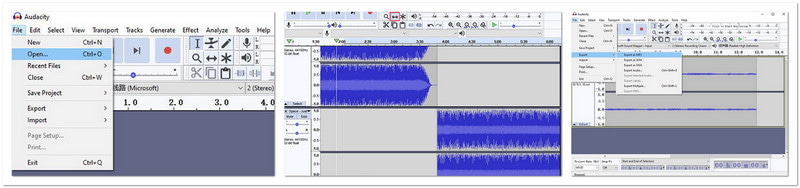
Phần 3: Dễ dàng ghép các tệp âm thanh trên iPhone bằng iMovie
Một ứng dụng hữu ích giúp bạn ghép các tệp âm thanh ngay trên iPhone là iMovie. Bạn có thể chọn, sắp xếp và ghép các tệp khác nhau. Ngoài ra, iMovie rất tuyệt vời để tạo nhạc nền, trộn các bản ghi âm hoặc trộn âm thanh. Nó lưu mọi thứ trong một dự án. Nó làm cho nó trở thành một cách nhanh chóng và thiết thực để làm việc với âm thanh trên thiết bị của bạn.
Bước 1Mở iMovie và nhấn Tạo dự án để bắt đầu quá trình.
Bước 2Lựa chọn Bộ phim từ Dự án mới tùy chọn. Sau đó, nhấn Tạo phim để bắt đầu một dự án mới.
Bước 3Nhấn vào (+) để đưa ra các tùy chọn phương tiện truyền thông. Tiếp theo, chọn Âm thanh và sau đó chọn các tập tin âm thanh từ điện thoại của bạn. Ở đây, hãy chọn từng tập tin bạn muốn thêm. Sau đó, nhấn Đánh dấu xác nhận.
Bước 4Bạn có thể kéo chúng để sắp xếp thứ tự sau khi các tệp âm thanh của bạn nằm trong dòng thời gian. Để chỉnh sửa, hãy nhấp vào tệp và sử dụng các tùy chọn như cắt hoặc tinh chỉnh âm lượng.
Bước 5Nhấn nút Xong khi bạn đã hài lòng với sự sắp xếp.
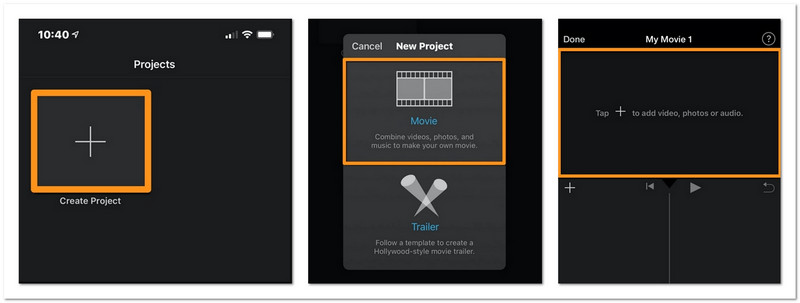
Phần 4: Cách kết hợp âm thanh trực tuyến với AConvert
AConvert là một nền tảng trực tuyến dễ sử dụng có thể giúp bạn kết hợp âm thanh trực tuyến. Nó hỗ trợ nhiều định dạng âm thanh. Bao gồm WAV, WMA, MP3, OGG, AAC, AU, FLAC, M4A, MKA, AIFF, OPUS và RA. Mỗi tệp có thể lên tới 200 megabyte. Tuy nhiên, nó gợi ý rằng tất cả các tệp âm thanh của bạn phải có cùng định dạng và tốc độ bit. Nhìn chung, nó rất đơn giản và không cần cài đặt bất cứ thứ gì.
Bước 1Truy cập trang web chính thức của AConvert để truy cập.
Bước 2Điều hướng đến Âm thanh phần. Sau đó, nhấp vào Chọn tệp nút để chọn tệp âm thanh từ thiết bị của bạn.
Bước 3Nhấn vào Nộp nút để bắt đầu kết hợp các tệp âm thanh.
Bước 4Khi quá trình hợp nhất hoàn tất, tệp cuối cùng sẽ bao gồm tất cả âm thanh bạn đã thêm vào chuỗi đã chọn.
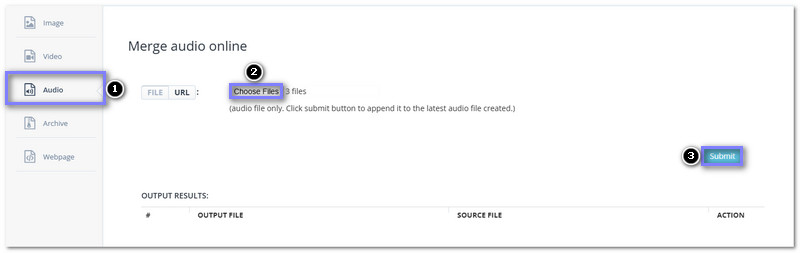
Phần 5: Kết hợp Audio Online với Clideo
Clideo là một công cụ trực tuyến khác có thể kết hợp các clip âm thanh như AConvert và hoạt động thông qua trình duyệt. Công cụ này hỗ trợ tới 16 định dạng âm thanh, bao gồm MP3, AAC, FLAC, WAV, v.v. Công cụ này có một tính năng hữu ích cho phép bạn thêm hiệu ứng chuyển tiếp. Công cụ này hòa trộn mượt mà phần chuyển tiếp giữa các bài hát khác nhau. So với các công cụ tương tự để kết hợp âm thanh trực tuyến, Clideo có nhiều định dạng hơn và dễ sử dụng đối với người mới bắt đầu. Công cụ này trở thành công cụ hoàn hảo cho các tác vụ kết hợp âm thanh nhanh chóng.
Bước 1Truy cập trang web chính thức của Clideo Audio Joiner.
Bước 2Bấm vào Chọn tệp để tải lên các đoạn âm thanh bạn muốn kết hợp.
Bước 3Khi các tập tin của bạn được tải lên, bạn có thể kéo chúng để thay đổi thứ tự của chúng. Sau đó, hãy kiểm tra Chuyển tiếp tùy chọn cho hiệu ứng mờ dần vào và mờ dần ra để thêm sự chuyển tiếp mượt mà.
Bước 4Đánh Xuất khẩu để bắt đầu kết hợp các tệp âm thanh. Quá trình này sẽ mất một chút thời gian, tùy thuộc vào kích thước của các tệp. Sau khi kết hợp hoàn tất, một Làm xong! tin nhắn sẽ xuất hiện.
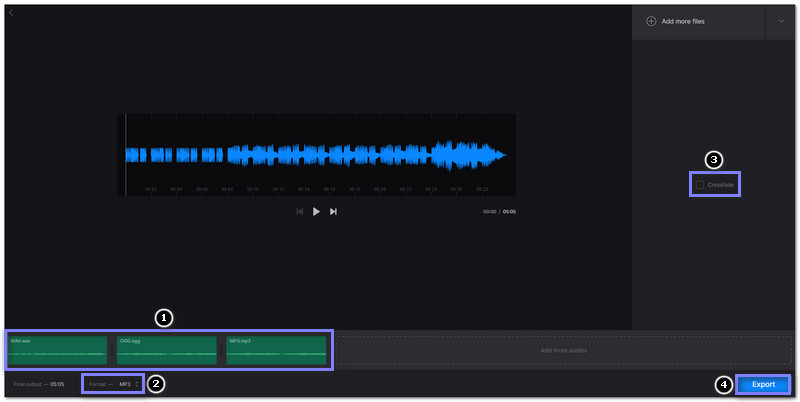
Bây giờ bạn đã biết cách ghép các tập tin âm thanh bằng nhiều cách khác nhau, bạn có các công cụ để tạo ra bản nhạc hoàn hảo cho dự án của mình. Bạn có thể chọn các phương pháp phù hợp với nhu cầu của mình, như các công cụ trực tuyến cho các tác vụ nhanh hoặc phần mềm để kiểm soát nhiều hơn.
Tuy nhiên, nếu bạn muốn có cách tốt nhất để hợp nhất các tệp âm thanh với tốc độ và sự linh hoạt hoàn toàn, AVAide Video Converter là lựa chọn hàng đầu của bạn. Nó hỗ trợ nhiều định dạng, cho phép bạn sắp xếp các bản nhạc theo ý muốn và thậm chí cung cấp tùy chỉnh để có chất lượng âm thanh hoàn hảo!
Hộp công cụ video hoàn chỉnh của bạn hỗ trợ hơn 350 định dạng để chuyển đổi với chất lượng không mất dữ liệu.